
Les raccourcis clavier sont très utiles. Ils permettent de vous faire gagner un temps précieux pour réaliser certaines tâches. Toutefois, vous devez vous méfier de l’un d’entre eux, car il pourrait vous mettre dans l’embarras. En effet, si vous avez l’impression de ne plus avoir le contrôle de votre clavier, et que tous vos « A » deviennent des « Q » et tous vos « Z » deviennent des « W », vous avez probablement basculé par erreur votre clavier en mode QWERTY (le mode anglophone). Dans cet article, nous allons donc voir ensemble comment changer son clavier QWERTY en AZERTY et vice-versa sous Windows 10.
Sommaire
Changer un clavier QWERTY en AZERTY sous Windows 10/11
Pour remettre son clavier en AZERTY, plusieurs méthodes faciles et rapides s’offrent à vous. Choisissez celle qui vous convient le mieux.
Méthode n°1 : à l’aide d’un raccourci clavier
Pour retrouver votre clavier original en français (AZERTY), plusieurs solutions s’offrent à vous. La première est la plus simple – il vous suffit d’utiliser l’une des combinaisons de touches suivantes :
- ALT + MAJ
- MAJ + ALT
- MAJ + ALT GR
Note : La touche MAJ est la touche du clavier qui permet d’écrire en majuscule. Elle est souvent symbolisée par une flèche pointant vers le haut. Elle se trouve en général en deux emplacements :
- à la bordure gauche : entre la touche contrôle gauche et la touche de verrouillage des majuscules ;
- à la bordure droite du principal groupe de touches : entre la touche contrôle droite et la touche entrée.
Les touches ALT et ALT GR, elles, se trouvent respectivement à la gauche et à la droite de la barre d’espace.

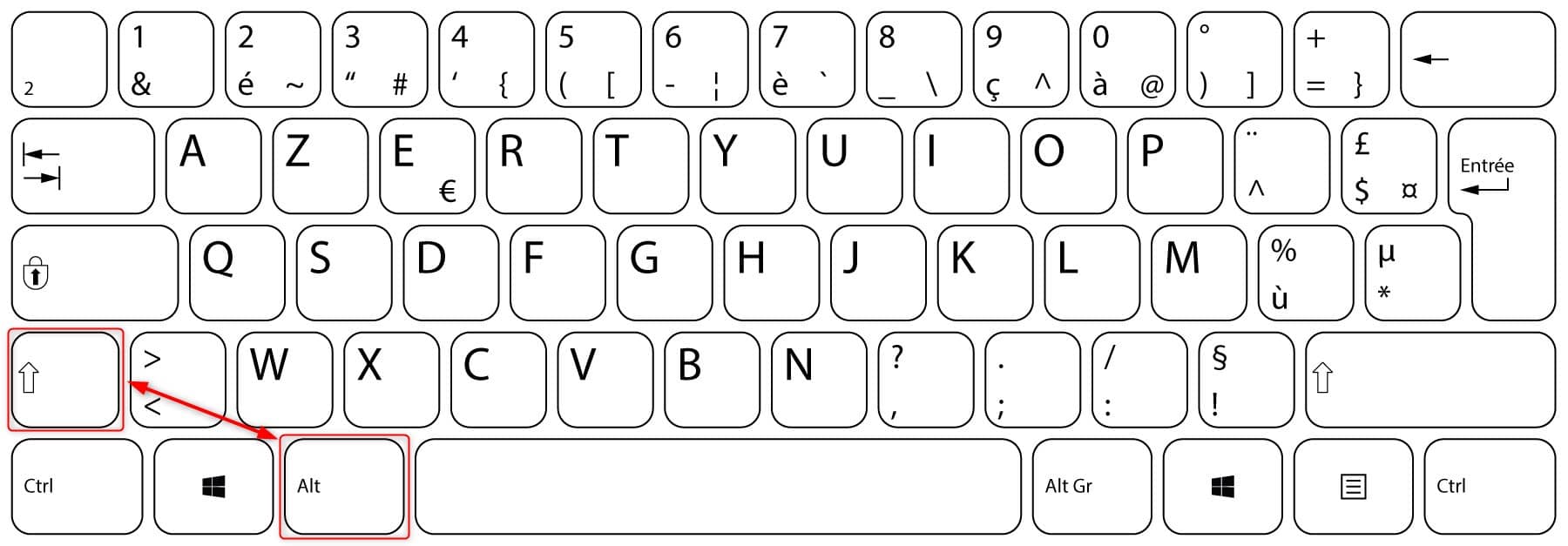
Your point of view caught my eye and was very interesting. Thanks. I have a question for you.